为什么要制作Chipsec UEFI Shell启动盘
Chipsec的编译以及驱动的构建对系统环境具有要求,并且在执行过程中也会出现这样那样的问题。但是如果使用UEFI Shell启动盘就可以再任何平台上方便地使用Chipsec。
如果小伙伴懒得动手也可以直接下载,下载后解压到U盘中即可使用。
下载地址 link: https://download.csdn.net/download/jwh__/72917018?spm=1001.2014.3001.5501
需要的工具
制作Chipsec UEFI Shell启动盘需要用到一下工具
- Chipsec ,链接 link:https://github.com/chipsec/chipsec
- Shell.efi 文件,链接link:https://github.com/tianocore/edk2/blob/UDK2018/ShellBinPkg/UefiShell/X64/Shell.efi
- FAT32格式的U盘
制作方法和过程
- 在U盘中创建目录 /EFI/boot
- 将Shell.efi文件重命名为Bootx64.efi,然后将该文件复制到 /EFI/boot目录下
- 在下载的Chipsec中按照路径 install/UEFI/chipsec_py368_uefi_x64.zip 压缩包,解压该压缩包。解压后里面会有一个EFI文件夹,将EFI文件夹下的Tools和stdLib两个文件夹复制到U盘的EFI文件夹下。
- 最后将下载的整个Chipsec文件夹复制到u盘的根目录下。
最后U盘中的文件结构如下图所示:
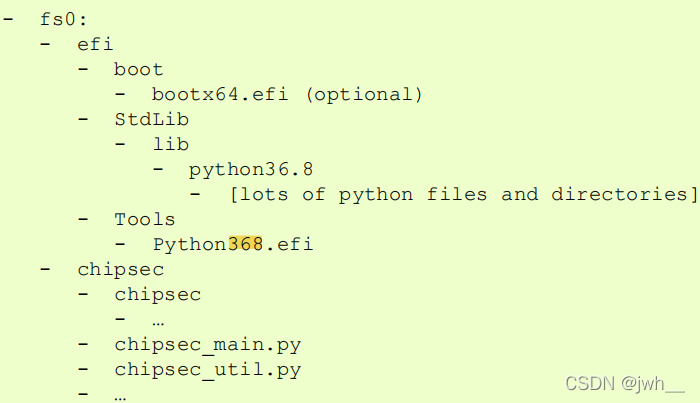
Chipsec UEFI Shell启动盘的使用
- 使用前需要将平台的SecureBoot关闭,然后选择从U盘启动
- 进入该启动盘的盘符,一般为 fs0,进入时使用一下命令(注意有冒号):
Shell>fs0:
- 然后进入到Chipsec目录下
Shell>fs0:
FS0:\>cd Chipsec
- 运行chipsec_main.py或者chipsec_util.py
Shell>fs0:
FS0:\>cd Chipsec
FS0:\Chipsec\>python368.efi chipsec_main.py
或者
FS0:\Chipsec\>python368.efi chipsec_util.py
友情提示
- UEFI shell的显示界面有限,并且Chipsec工具没有支持 -b 分屏显示。所有想要查看完整的chipsec结果,可以使用 -l 参数将检测结果把存在txt文档中。Result为自定义文件名,并且会自动创建。至此,所有过程介绍完毕,祝您用餐愉快!!!
FS0:\Chipsec\>python368.efi chipsec_main.py -l Result.txt
2.此方法适用于当前最新版本( Chipsec version 1.8.0),其他版本的制作方法可能会略有不同。
参考
https://github.com/chipsec/chipsec/blob/main/chipsec-manual.pdf